来源:www.laomaotao.org 时间:2018-04-29 08:15
有很多电脑用户玩游戏的时候总是会先去查看一下显卡驱动版本是否符合游戏条件,不过有很多用户不知道电脑中怎么查看显卡驱动版本,为此很是苦恼,那么win7系统如何查看显卡驱动版本呢?今天为大家分享win7系统查看显卡驱动版本的操作方法。
查看显卡驱动版本操作方法:
1、打开开始按钮,点击控制面板;如图所示:
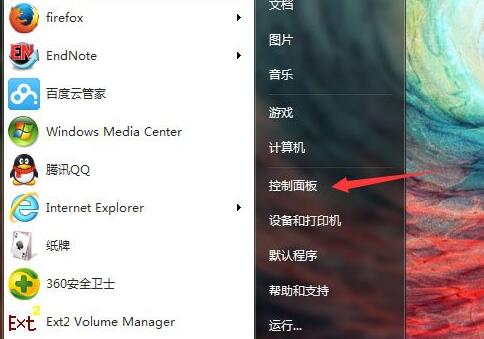
2、点击设备管理器;如图所示:

3、这个窗口里可以找到显示适配器,也就是显卡;如图所示:
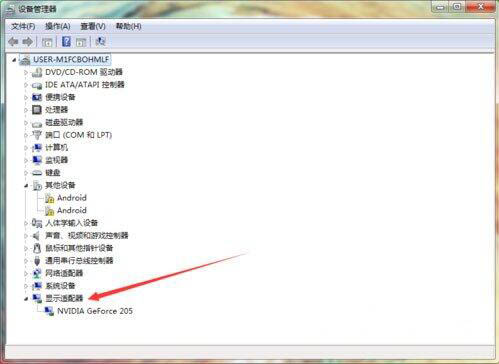
4、在那个显卡名称上点右键,弹出的菜单点属性;如图所示:
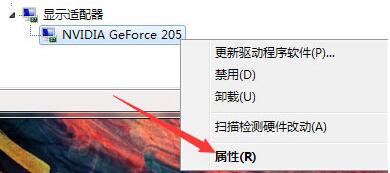
5、打开的对话框中,有驱动程序选项卡,驱动程序版本即显卡驱动版本。如图所示:
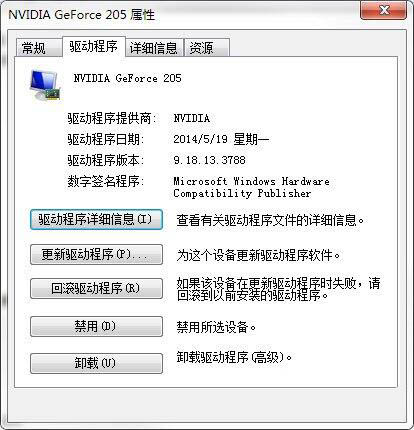
关于win7系统查看显卡驱动版本的操作方法就为用户们详细介绍到这边了,如果用户们不懂怎么查看显卡驱动版本,可以参考以上方法步骤进行操作哦,希望本篇教程对大家有所帮助,更多精彩教程请关注新毛桃官方网站。
责任编辑:新毛桃:http://www.laomaotao.org